Trong thời đại công nghệ số hiện nay, việc tạo ra các video ngắn thú vị trên nền tảng TikTok đã trở thành một xu hướng phổ biến. Mặc dù hầu hết người dùng thường sử dụng điện thoại di động để làm video TikTok, nhưng việc làm video TikTok trên máy tính cũng ngày càng trở nên phổ biến. Bài viết này sẽ hướng dẫn bạn cách làm video TikTok trên máy tính một cách chi tiết và hiệu quả, hãy củng tải video tiktok snapvideo tìm hiểu về chủ đề này bạn nhé!
Giới thiệu các phần mềm làm video TikTok trên máy tính
Để bắt đầu, bạn cần lựa chọn phần mềm phù hợp cho việc làm video TikTok trên máy tính. Hiện nay, có rất nhiều phần mềm hỗ trợ chỉnh sửa video cho TikTok, bao gồm:
- CapCut: Đây là một ứng dụng chỉnh sửa video nổi tiếng và dễ sử dụng.
- Adobe Premiere Pro: Phần mềm chuyên nghiệp cho những ai có nhu cầu chỉnh sửa video nâng cao.
- Canva: Một công cụ trực tuyến giúp tạo video từ ảnh và video có sẵn.
- Filmora: Phần mềm thân thiện với người dùng, thích hợp cho việc cắt, ghép và chỉnh sửa video.
Mỗi phần mềm đều có những ưu điểm riêng, giúp bạn có thể làm video TikTok trên máy tính một cách dễ dàng và hiệu quả.
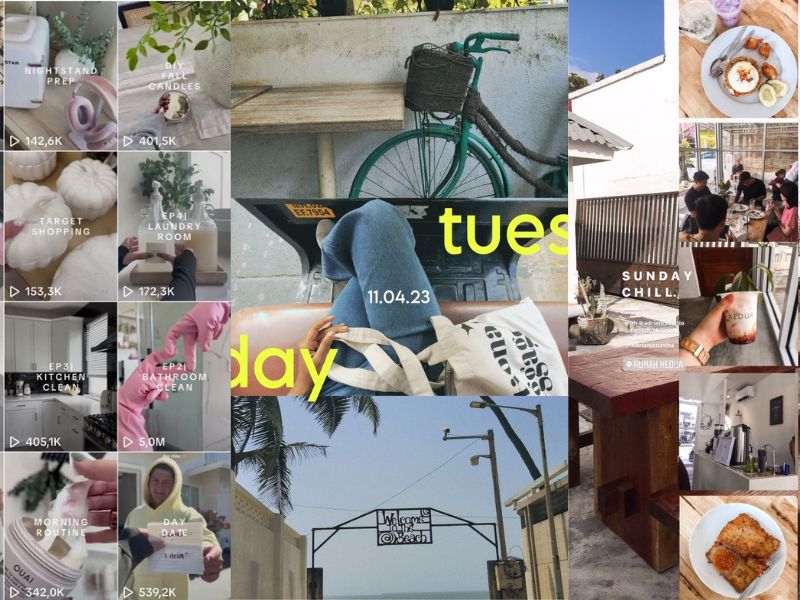
Xem thêm: Hướng dẫn làm video tiktok không có logo
Hướng dẫn sử dụng CapCut phiên bản máy tính để tạo video TikTok
CapCut là một trong những phần mềm miễn phí và dễ sử dụng nhất dành cho việc làm video TikTok trên máy tính. Để bắt đầu, bạn cần tải CapCut về máy tính và thực hiện các bước sau:
- Mở CapCut và chọn “Tạo Dự Án Mới”.
- Nhập các video và hình ảnh bạn muốn sử dụng.
- Sử dụng các công cụ chỉnh sửa để cắt, ghép và thêm hiệu ứng.
- Cuối cùng, xuất video với độ phân giải phù hợp cho TikTok.
Cách sử dụng Adobe Premiere Pro để làm video TikTok chuyên nghiệp
Nếu bạn muốn có một video TikTok chuyên nghiệp hơn, Adobe Premiere Pro sẽ là sự lựa chọn hoàn hảo. Để sử dụng phần mềm này, bạn cần:
- Tạo một dự án mới và đặt tỷ lệ khung hình 9:16.
- Nhập video và hình ảnh vào thư viện.
- Sử dụng các công cụ chỉnh sửa để cắt, ghép và trang trí video.
- Thêm âm nhạc và hiệu ứng chuyển cảnh.
- Xuất video với độ phân giải cao để phù hợp với TikTok.
Hướng dẫn sử dụng Canva để tạo video TikTok từ ảnh và video có sẵn
Canva không chỉ là công cụ thiết kế đồ họa mà còn hỗ trợ việc làm video TikTok trên máy tính. Để tạo video TikTok bằng Canva, bạn thực hiện các bước sau:
- Đăng nhập vào Canva và chọn “Video”.
- Chọn mẫu video hoặc bắt đầu từ trắng.
- Kéo và thả hình ảnh, video vào thời gian biểu.
- Sử dụng các yếu tố đồ họa và văn bản để trang trí video.
- Xuất video và tải về máy tính.

Xem thêm: Hướng dẫn cách làm logo tiktok cuối video
Cách cắt, ghép và chỉnh sửa video TikTok bằng Filmora
Filmora là một phần mềm đáng tin cậy cho việc làm video TikTok trên máy tính. Để cắt, ghép và chỉnh sửa video, bạn làm theo các bước:
- Mở Filmora và tạo dự án mới.
- Nhập video bạn muốn chỉnh sửa.
- Sử dụng công cụ cắt để loại bỏ những phần không cần thiết.
- Thêm nhạc nền và hiệu ứng để làm video trở nên sinh động hơn.
- Xuất video với định dạng phù hợp cho TikTok.
Thêm hiệu ứng và âm nhạc vào video TikTok trên máy tính
Việc thêm hiệu ứng và âm nhạc vào video TikTok là rất quan trọng để thu hút người xem. Dưới đây là cách thực hiện:
- Mở phần mềm chỉnh sửa video mà bạn đang sử dụng.
- Chọn hiệu ứng và âm nhạc từ thư viện.
- Kéo và thả các yếu tố này vào video của bạn.
- Điều chỉnh thời gian và âm lượng để phù hợp.

Xem thêm: Làm sao để mua youtube premium
Cách sử dụng các bộ lọc màu để làm video nổi bật
Bộ lọc màu có thể làm cho video của bạn nổi bật hơn và tạo cảm xúc cho người xem. Để thêm bộ lọc màu, bạn làm như sau:
- Trong phần mềm chỉnh sửa, tìm mục “Bộ lọc”.
- Chọn bộ lọc mà bạn ưa thích và áp dụng cho video.
- Điều chỉnh cường độ của bộ lọc cho phù hợp với nội dung video.
Hướng dẫn xuất video với tỷ lệ khung hình và chất lượng phù hợp cho TikTok
Khi bạn hoàn thành video, việc xuất video với tỷ lệ khung hình và chất lượng phù hợp cực kỳ quan trọng. Đối với TikTok, tỷ lệ khung hình lý tưởng là 9:16. Để xuất video:
- Chọn “Xuất” trong phần mềm chỉnh sửa.
- Chọn định dạng video phù hợp (MP4 là lựa chọn tốt nhất).
- Điều chỉnh độ phân giải và tỷ lệ khung hình.
- Lưu video vào máy tính của bạn.
Cách tải video lên TikTok từ máy tính mà không cần qua điện thoại
Khi bạn đã có video hoàn chỉnh, bạn có thể tải lên TikTok trực tiếp từ máy tính mà không cần sử dụng điện thoại. Để thực hiện điều này, bạn cần:
- Đăng nhập vào tài khoản TikTok trên trang web.
- Nhấn vào biểu tượng “+” để tải lên video.
- Chọn video từ máy tính và điền thông tin mô tả.
- Nhấn “Đăng” để hoàn tất.
Mẹo tối ưu video TikTok trên máy tính để tăng lượt xem và tương tác
Để video TikTok của bạn thu hút nhiều lượt xem và tương tác hơn, hãy áp dụng một số mẹo sau:
- Sử dụng hashtag phù hợp để người xem dễ dàng tìm thấy video của bạn.
- Đăng video vào thời gian có nhiều người online.
- Tương tác với người xem bằng cách trả lời bình luận.
- Theo dõi các xu hướng và tham gia vào chúng.
Tóm lại, việc làm video TikTok trên máy tính không khó nếu bạn biết cách sử dụng các phần mềm thích hợp và áp dụng các kỹ thuật chỉnh sửa phù hợp. Hy vọng rằng bài viết này đã cung cấp cho bạn những kiến thức hữu ích để bắt đầu hành trình sáng tạo video TikTok của mình!

BÀI VIẾT CÙNG DANH MỤC
Top 10 Cách Thiết Kế Giao Diện Ứng Dụng Di Động
Top 10 Quy Tắc Tạo Dựng Thương Hiệu Cá Nhân Dành Cho Designer
Top 10 Cách Thiết Kế Hình Ảnh Động Chuyên Nghiệp
Top 10 Hiệu Ứng Ánh Sáng Trong Thiết Kế Đồ Họa
Top 10 Phần Mềm Đồ Họa Thương Mạ Tối Ưu Cho Thiết Kế Bao Bì
Top 10 Mẹo Thiết Kế Banner Quảng Cáo Hữu Ích Dành Cho Người Mới
Mẹo Thiết Kế Giao Diện Website Thân Thiện Người Dùng
Top 10 Phương Pháp Thiết Kế Infographics